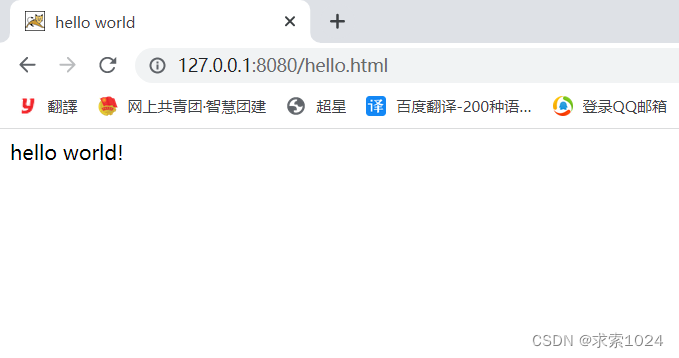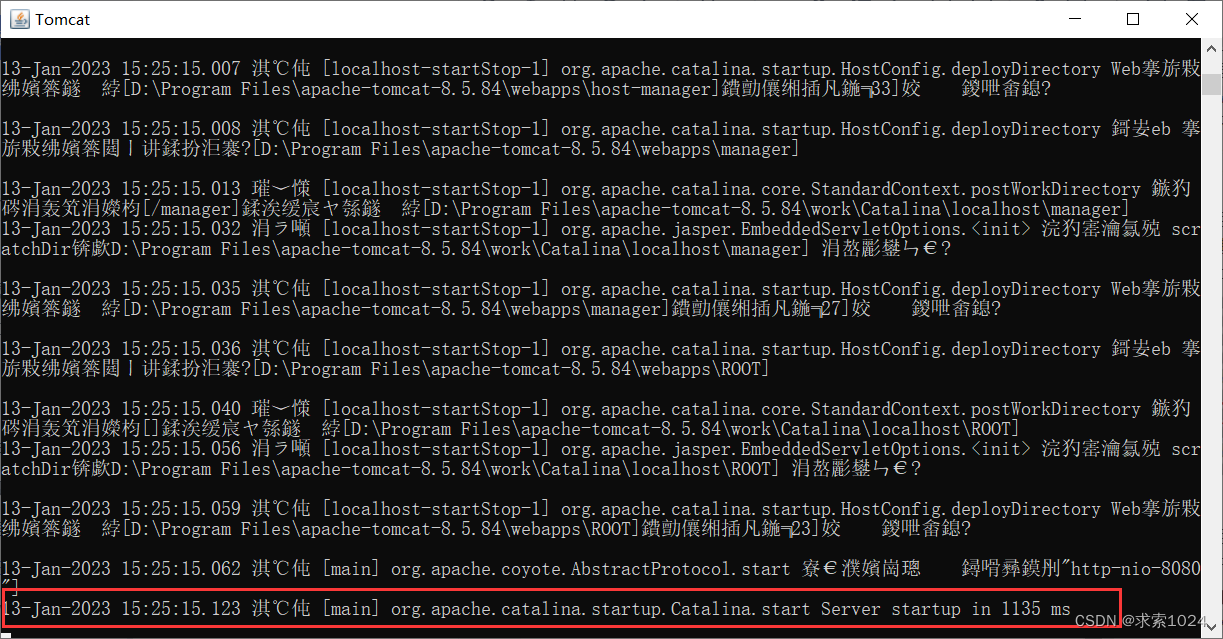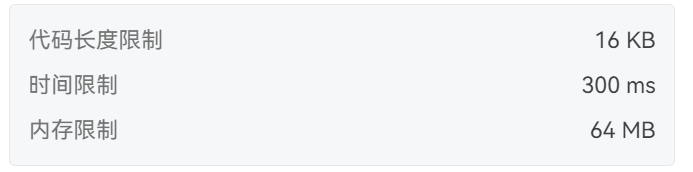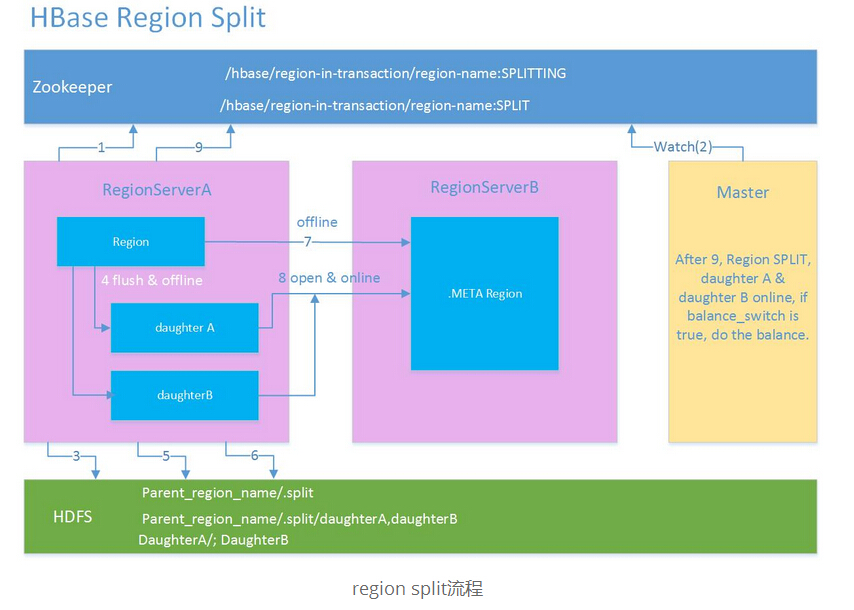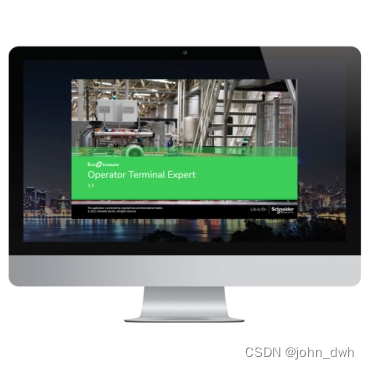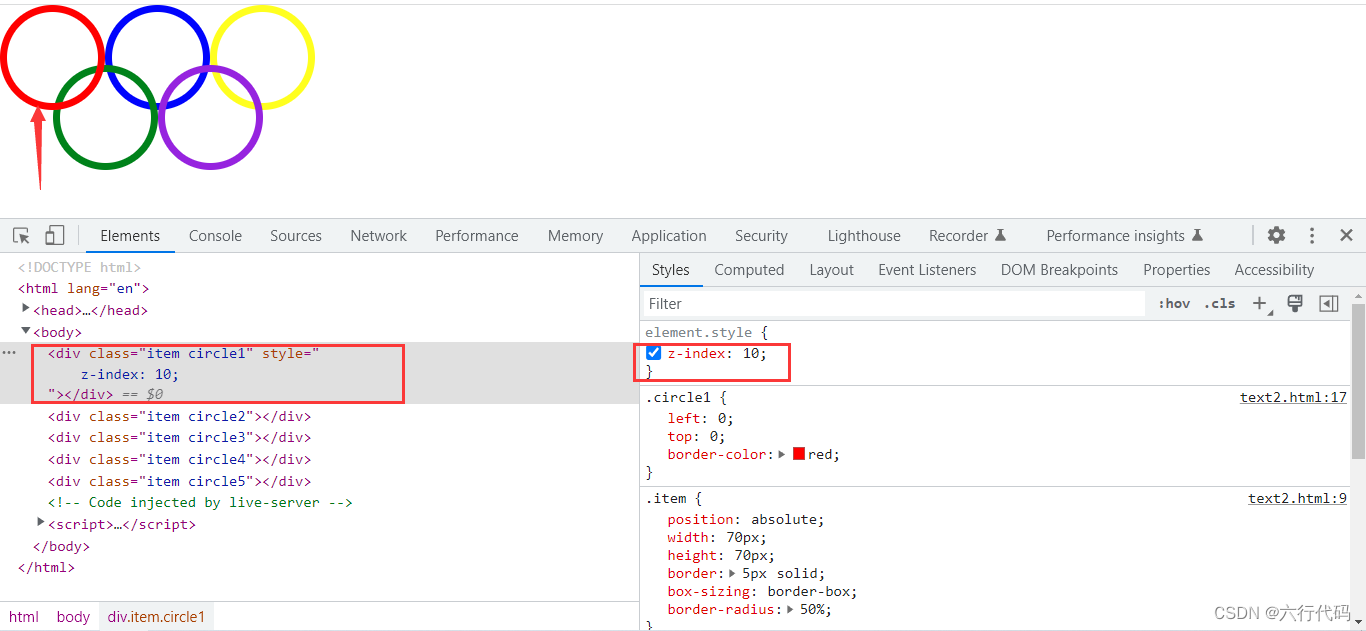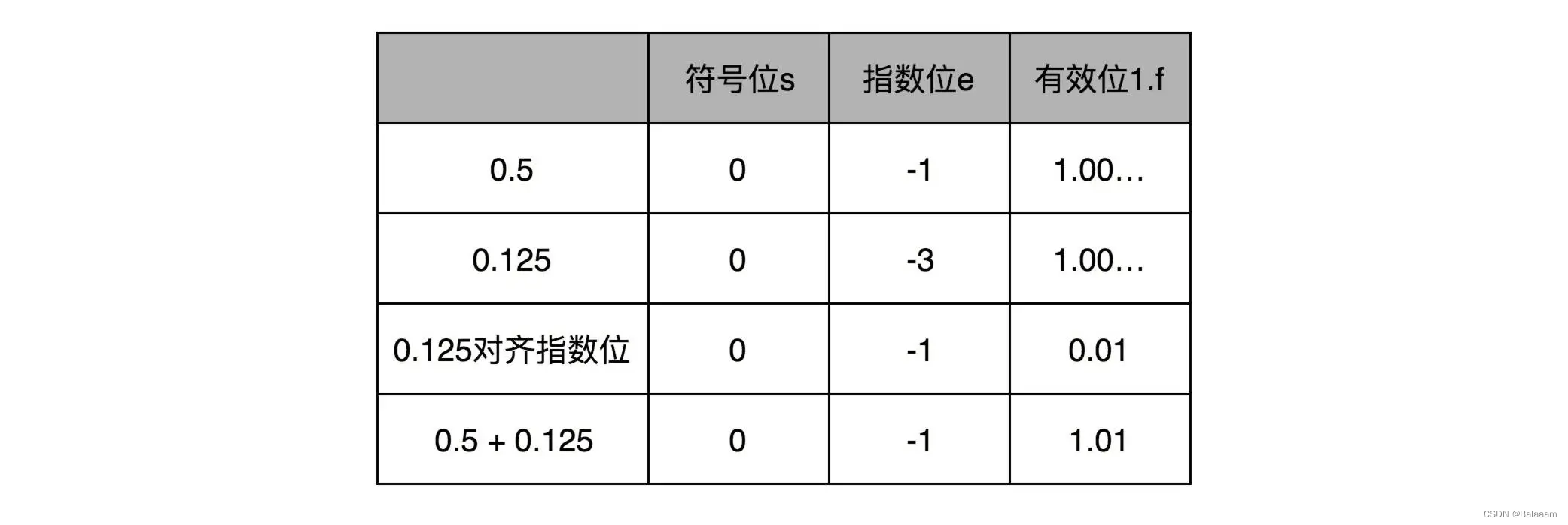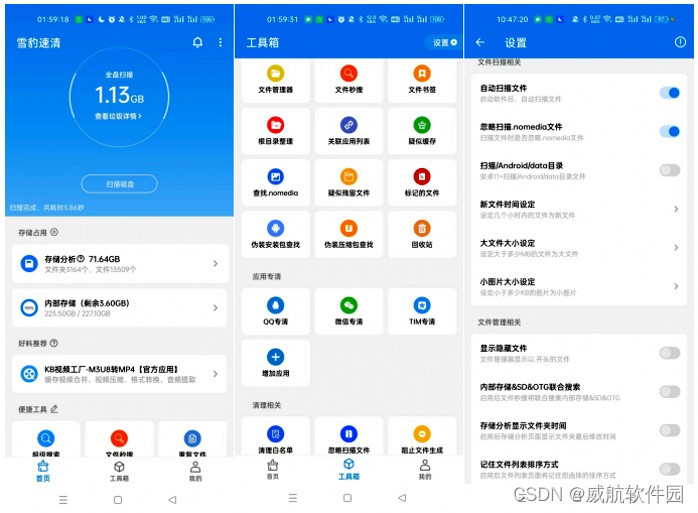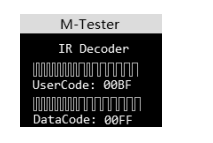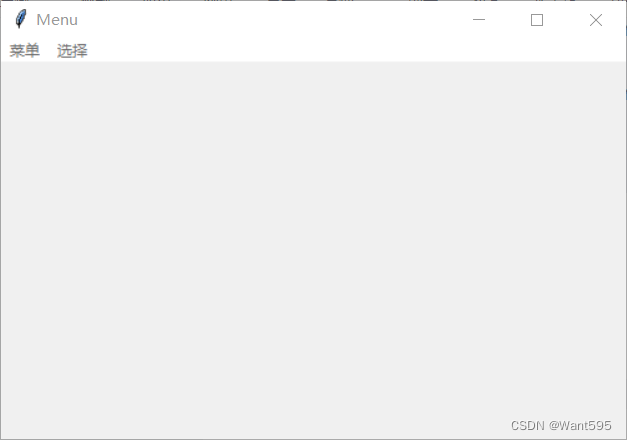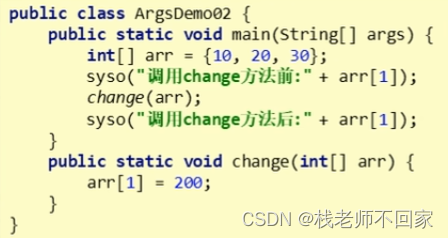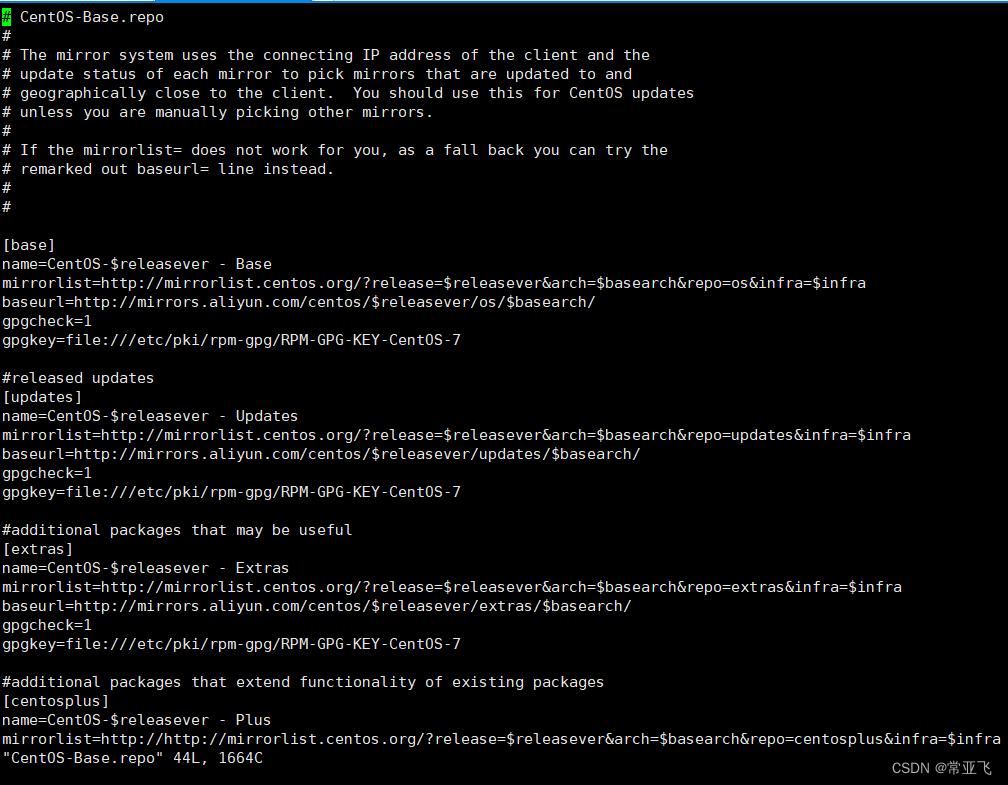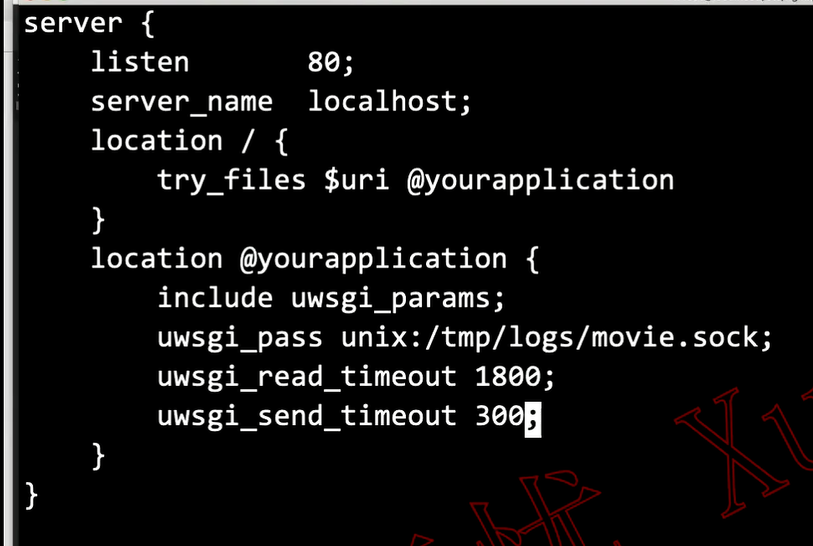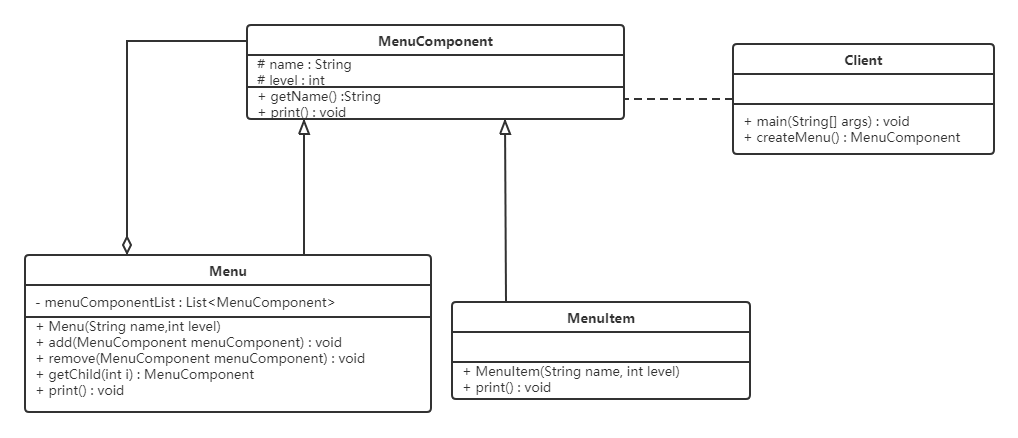文章目录
- 一、概述
- 二、下载安装
- 三、介绍
- 四、启动Tomcat
一、概述
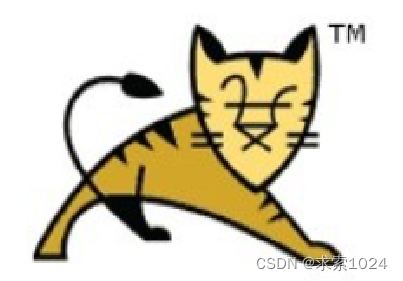
Tomcat,是一个 HTTP 服务器,就是在 TCP 服务器的基础上,加上了一些额外的功能。使用 HTTP 服务器的 API。就可以来提取HTTP请求的内容,也可以构造HTTP响应
二、下载安装
- 认准官网

- 进入官网后,认准Download,选择想要下载的版本,这里以Tomcat 8为例(小版本无所谓),Tomcat 8对应的就是jdk8,它俩是密切绑定在一起的
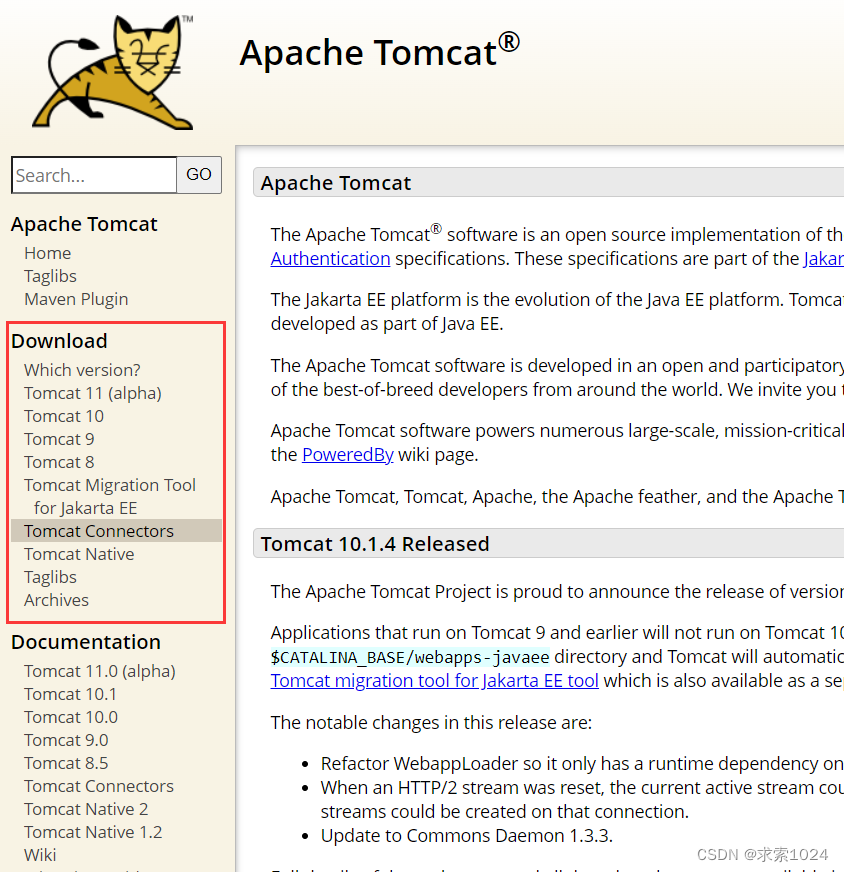
- 到了Tomcat 8页面之后,往下翻,选择第一个压缩包下载即可
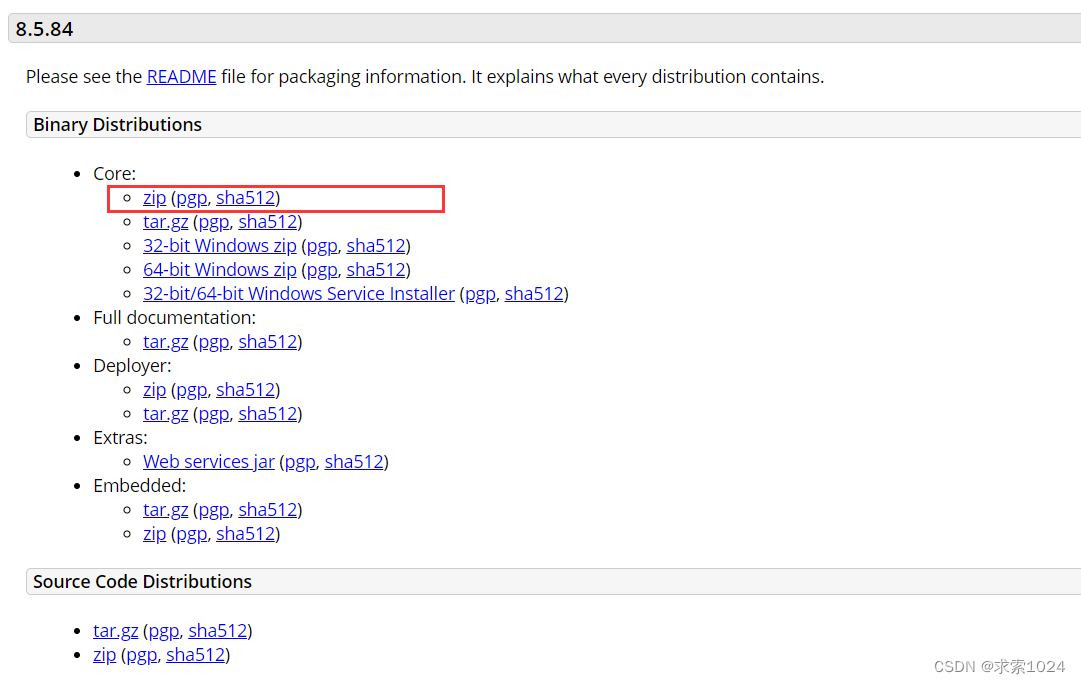
- 下载完成
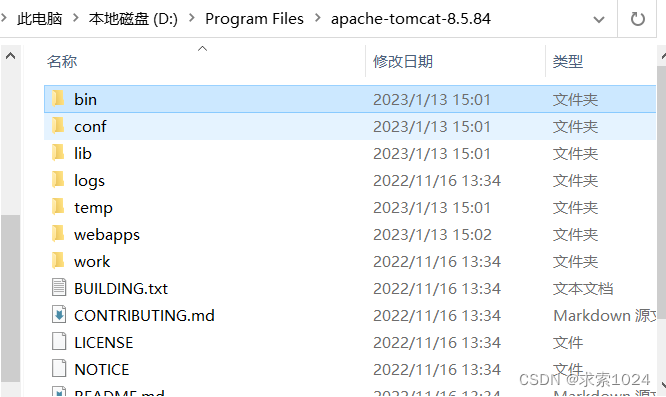
三、介绍
- bin目录里面包含了启停脚本,其中
.bat后缀的文件,是windows的批处理文件,.sh后缀的文件,是linux的shell脚本的文件,即在windows操作系统下,使用startup.bat打开Tomcat,在Linux操作系统下,使用startup.sh打开Tomat
- conf目录里面包含了Tomcat的配置文件,是通过
xml的格式来组织的,其中,最重要的文件,就是server.xml,比如,我们可以在里面修改Tomcat的端口号,Tomcat默认端口号是8080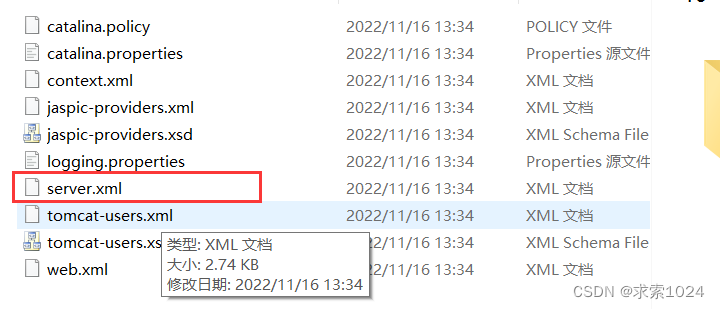
- logs目录里面包含了Tomcat运行时产生的日志,日志表示了Tomcat运行中的一些具体过程细节
- webapp目录里面包含了我们曾经部署的
servlet程序,每个servlet程序,都是一个war后缀的文件,一个war就对应一个webapp(相当于一个网站),一个Tomcat上,允许同时部署多个webapp
四、启动Tomcat
注意!!!Tomcat的底层是使用Java来实现的,因此运行Tomcat需要保证它能找到jdk,换句话说,我们需要提前配置好环境变量!!!
启动
双击bin目录下的startup文件,我们会看到很多乱码,原因是Tomcat的编码方式是’utf8’,但是windows默认字符集是’GBK’,cmd就跟随了系统的字符集。看到下面这句话,表示Tomcat启动成功
乱码的解决方案:
1. 修改windows注册表(不推荐,很危险,容易重装系统)
2. 结合idea来使用
3. 在Linux使用
闪退原因
- 环境变量没配好
- 端口号被占用
有可能是已经打开一个Tomcat了,如果不是,可以通过在cmd中输入netstart -an | findstr 8080来查看当前是谁占用了8080端口
之后,在本机就可以直接通过ip地址 + 端口号 + 网页,比如127.0.0.1:8080/hello.html,而这个网页就可以放在webapp目录下的root目录中,但是此时仍不能跨域访问,我们的服务器没有一个自己的外网ip,只能在同一个局域网下访问,解决方案:买一个云服务器